Enhavtabelo
La PlayStation 4 estas unu el la plej popularaj ludkonzoloj hodiaŭ. PS4 donas al vi multajn manierojn profiti la plej bonan de via tempo kaj ĝui ludi viajn plej ŝatatajn videoludojn, de fluado de vivaj videoj ĝis elŝutado de novaj titoloj.
Vidu ankaŭ: Solvita: Xfinity Wifi Malsukcesis Akiri IP-adresonTamen, estas tempoj kiam la aparato ne konektas al Wi- Fi. Ĝi povas komenci agi aŭ montri problemojn pri "malbona interreta konekto". Vi ne povas uzi la altnivelajn funkciojn de la konzolo se via PS4 ne havas fortan WiFi-konekton. Ekzemple, vi ne povas ĝui plurludantajn ludojn aŭ flui videojn interrete sen stabila interreta konekto.
Se vi luktas kun PS4, kiu ne konektos al problemo de WiFi, vi venis al la ĝusta loko! En ĉi tiu afiŝo, ni parolos pri la plej oftaj kaŭzoj de malbona interreta konekto sur via PS4 kaj kiel ili povas esti solvitaj. Ni unue kontrolu la kaŭzojn.
Kial Mia PS4 Ne Konektos al WiFi?
Povas esti multaj kialoj, kial via PS4 ne konektos al Wifi. Tamen, jen kelkaj el la plej oftaj fontoj de la problemo:
- Via enkursigilo ne ofertas stabilan interreton
- Via PS4 ne estas konektita al interreto
- Vi provas konekti la aparaton al interreto per nevalidaj uzantnomo kaj pasvorto
- Vi ne agordis la DNS en la aparato ĝuste
- La enkursigilo estas tro malproksime de via PS4 , kio signifas, ke la PS4 ne konektos al la Wifi-reto.
Komunaj Korektoj alKonekti al la Interreto de via PS4
Sekva, ni rigardos malsamajn aferojn, kiujn vi povas fari por solvi la problemon.
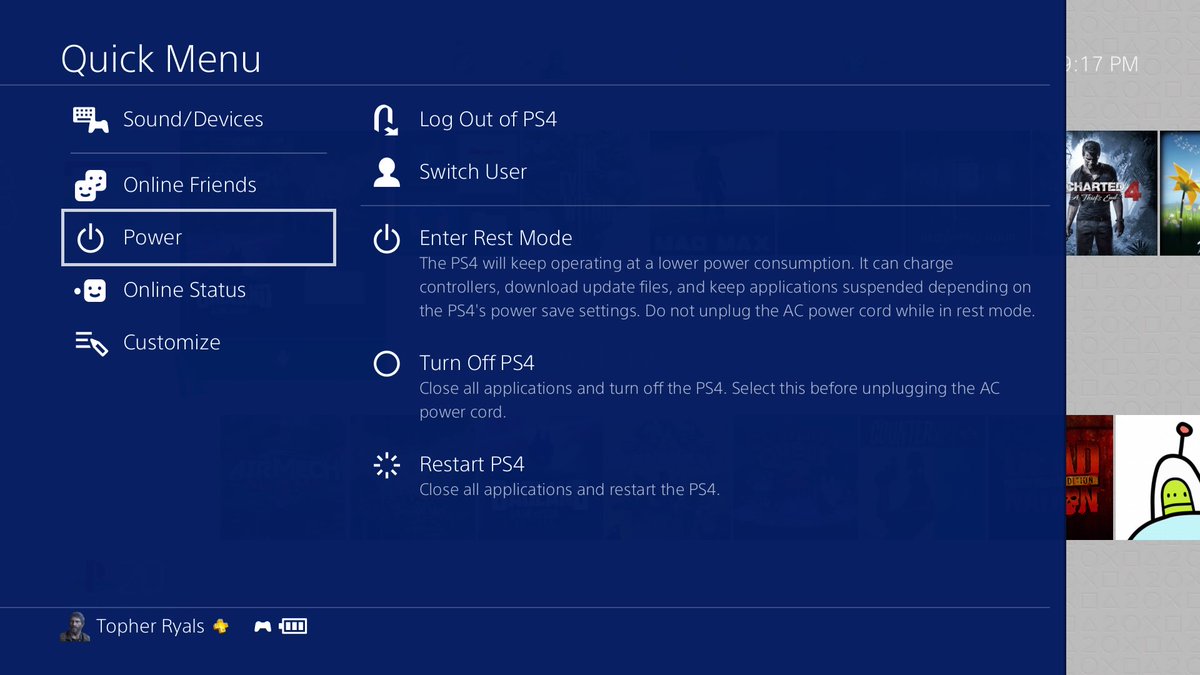
Rekomencu la PS4 kaj la Enkursigilon
La unua kaj plej facila maniero ripari la problemon estas rekomenci vian enkursigilon kaj PlayStation. Kio ajn kaŭzas la problemon, ofte estos tuj solvita kiam vi rekomencos ĉi tiujn aparatojn. Same, la plej multaj teknikaj eraroj estas solvitaj tuj kiam vi malŝaltas la PS4 kaj la enkursigilon.
Vi devas malkonekti la longan elektran ŝnuron kaj atendi kelkajn minutojn antaŭ ol ŝtopi ĝin denove por la enkursigilo. Alternative, vi povas malŝalti la butonon situantan ie ĉe la malantaŭo de la aparato. Dume, rekomencu vian PlayStation 4.
Premu la butonon "PS" sur la regilo kaj elektu "rekomencu PS4" el la listo. Vi povas meti la aparaton en la ripozreĝimon. Post kiam la enkursigilo kaj PS4 rekomencas, provu konekti la aparaton al la enkursigilo denove. Se ĝi ankoraŭ ne konektas, provu konekti vian poŝtelefonon aŭ komputilon al la enkursigilo por helpi identigi la problemon. Se aliaj aparatoj povas konektiĝi al via Wi-Fi sen problemoj, tiam la problemo rilatas al via PS4.
Ripari Malbonan Interretan Konekton
Kelkfoje via PS4 povas konektiĝi al Wi-Fi, sed ĝi spertas malrapidajn rapidojn kaj malbonan konekteblecon. Se vi rimarkas problemojn pri bufro dum elsendo de vivaj videoj aŭ via konekto ofte malrapidiĝas, vi povas sekvi la subajn paŝojn por plibonigi viankonekto.
Vidu ankaŭ: Kiel Konekti al Wifi Sen Pasvorto en iPhoneKontrolu la Distancon Inter la Enkursigilo kaj PlayStation 4
La plej ofta kialo kial homoj spertas problemojn pri konekto kun ilia PS4 estas ke ilia aparato situas tro malproksime de la enkursigilo. Vi povas kontroli la staton de la konekto por via PS4 el la eniro Signal Strength. Se eble, provu alporti la du aparatojn kiel eble plej proksime unu al la alia. Ĉi tio helpos vin establi sekuran kaj fidindan konekton.
Forigi ajnajn Interferojn
Alia faktoro kiu povas redukti Wi-Fi-rapidecon estas la interfero de aliaj aparatoj aŭ objektoj. Se vi metis bebajn monitorojn, mikroondojn kaj aliajn aparatojn, kiuj povus influi la rendimenton de via Wi-Fi, movu ilin ien, ili ne malhelpos vian konekton. Ankaŭ devus esti rekta linio inter la reto-aparato kaj PS4.
Dikaj muroj kaj pezaj pordoj inter la enkursigilo kaj via PS4 ankaŭ povas malhelpi vian WiFi-reton, kaj ĉi tiuj faktoroj povus esti la ĉefaj kialoj. via konekto malrapidiĝas. Vi ne povas translokiĝi pordojn kaj aliajn pezajn objektojn.
Do, la plej bona afero, kiun vi povas fari ĉi tie, estas movi la PS4 al ie proksime al la enkursigilo (aŭ inverse), kun minimuma interfero intere.
Limigu la Nombron de Konektitaj Aparatoj
Alia kialo, kial via PS4 povus havi problemojn por konekti al Wi-Fi, estas malalta bendolarĝo. Se vi ankaŭ kurasmultaj aparatoj en la sama reto, verŝajne vi spertos malrapidajn retajn rapidojn sur via PS4.
Ĉi tio estas precipe vera kiam vi instalas grandajn dosierojn aŭ elsendas vivajn filmetojn sur aliaj aparatoj. Se vi havas aliajn aparatojn konsumantajn multe da bendolarĝo, konsideru malŝalti ilin kiam vi uzas vian PlayStation 4.
Kontrolu Vian PS4-Konekton
Se via enkursigilo funkcias bone kaj aliaj aparatoj ne havas problemojn por konekti al via WiFi-reto, la problemo verŝajne estas kun via PS4. Vi ne povas ĝui interretan fluadon aŭ elŝutajn servojn se via PS4 havas malstabilan aŭ malaltan konekteblecon. Kvankam ĉi tiu problemo estas sufiĉe malofta, ĝi foje povas okazi en la Playstation-reto. Do, indas kontroli vian aparaton pri konekto-problemoj.

Iru al la PSN-statusa paĝo sur via PS4 kaj kontrolu, ke ĉiuj opcioj havas verdan markon. Alternative, vi povas kontroli la retan staton sur via PS4. Se la problemo estas kun via PS4, ĝi povus esti la Playstation-reto; vi devus kontakti Sony-teknikan subtenon aŭ atendi, ke ili solvu problemojn pri centra konektebleco.
Konekti Vian PS4 al Gasta Reto
Ĉi tiu ideo eble sonas iom tie, sed ĝi funkciis por multaj ludantoj en la pasinteco. Aparte, ĉi tiu metodo povas funkcii por tiuj, kiuj uzas originalan modelon PS4. Se vi provis ĉion listigitan supre kaj nenio funkcias por vi, provu ŝanĝi vian enkursigilon al lagasta reto kaj konektu vian PS4 al la gasta reto.
La metodo eble ne funkcias komence, do vi eble devos ensaluti al via konto per la pasvorto de gast-reto. Post tio, via PlayStation 4 konektos al la gastreto de la enkursigilo, kaj ĝi funkcios normale.
Tamen, iuj enkursigiloj ne subtenas ĉi tiun specon de gastreta konekto. Kaj eĉ se ĝi faros, estas eble, ke via PS4 baldaŭ perdos sian konekton.
Kontrolu la Wi-Fian Pasvorton
Kontrolu la WiFi-detalojn, kiujn vi havas. eniris en la PS4 por certigi, ke malprecizaj informoj ne kaŭzas la problemojn. Poste, kontrolu la Wi-Fi-agordojn sur via PS4 kaj kontrolu la pasvorton denove por certigi, ke vi enigis la pasvorton ĝuste.
Duoble kontrolu ĉi tiun informon kaj enigu la pasvorton denove por certigi, ke ĝi estas ĝusta. Vi ankaŭ povas provi ŝanĝi viajn DNS-agordojn de la defaŭlta ISP al triaj DNS-agordoj.
Provu Ethernet-Kablon
La ĉi-supraj metodoj povas esti instrumentaj por solvi problemojn pri konektebleco. Tamen, se ial vi ne povas konekti vian aparaton al via WiFi eĉ post provi la suprajn konsiletojn, vi devus ŝanĝi al la ethernet-kablo. Ĉi tio estas via konvena solvo por fidinda kaj rapida konekto.
Uzi malmolkablan sistemon por agordi interretan konekton por via PS4 estas la plej fidinda metodo. Tamen, ŝtopante vian PS4 rekte en aenkursigilo per eterreta kablo, estas malmulte, kio povas malhelpi vian konekton.
Finaj korektoj
Se neniu el la supraj solvoj funkcias de DNS-agordoj ĝis movi vian PS4 pli proksime al la enkursigilo, kontrolu ĉu via PS4-sistemo bezonas ĝisdatigon. Ĝisdatigi vian reton eble solvi la problemon rapide kaj helpi vin agordi interretan konekton.
Kelkaj etaj ŝanĝoj al via konekto aŭ PS4 povas helpi vin konekti vian aparaton al la interreto. Via lasta rimedo povas esti fabriko rekomencigita, sed espereble, ĉi tio ne estos necesa se vi sekvas la suprajn konsiletojn!


